Jautājums
Problēma: kā novērst Minecraft kļūdu io.netty.channel. ConnectTimeoutException savienojuma noildze?
Sveiki, man ir problēma ar Minecraft. Es vairākus mēnešus bez problēmām spēlēju sava drauga serverī, un pēkšņi es vairs nevaru izveidot savienojumu. Tā vietā tiek parādīts šāds kļūdas ziņojums: "io.netty.channel.connecttimeoutexception savienojuma taimauts." Vai es varu kaut ko darīt, lai atrisinātu šo problēmu? Liels paldies.
Atrisināta atbilde
Minecraft ir smilšu kaste[1] videospēle, kuru 2011. gadā pirmo reizi izlaida Mojang Studios un vēlāk iegādājās Microsoft. Kopš tā laika tas ir kļuvis ļoti populārs, jo arvien vairāk spēlētāju izveido savienojumu ar tūkstošiem serveru. 2020. gadā spēli spēlē vairāk nekā 126 miljoni lietotāju
[2] – tiešām iespaidīgi. Diemžēl spēlēs dažkārt var rasties neparedzētas problēmas, kas var pilnībā sabojāt viņu jautro laiku, un “io.netty.channel. ConnectTimeoutException savienojuma taimauts” kļūda ir viena no tām.Lielākā daļa lietotāju, kuri saskaras ar “io.netty.channel. ConnectTimeoutException savienojuma taimauts” kļūda, mēģinot izveidot savienojumu ar sadarbības spēli, izmantojot vietējo tīklu vai internetu. Citos gadījumos problēma nav saistīta ar vienu serveri, bet ir diezgan pastāvīga, mēģinot izveidot savienojumu ar kādu no tiem.
Tā kā “io.netty.channel. ConnectTimeoutException savienojuma taimauts” Minecraft kļūda neļauj lietotājiem piekļūt spēlei, tā kļūst par milzīgu problēmu, un spēlētāji vēlas ātri novērst. Reddit ir pārpludinājuši vairāki ziņojumi[3] un citi foruma dēļi, katrs lūdzot palīdzību.
Lietotāji saņem “io.netty.channel. ConnectTimeoutException savienojuma taimauts” kļūda tieši pirms viņiem izdevās iekļūt spēlē. Pilns ziņojums ir šāds:
Neizdevās izveidot savienojumu ar serveri
io.netty.channel. ConnectTimeoutException savienojuma noildze:
Atgriezties uz serveru sarakstu
Kļūdas īsziņa nesniedz pārāk daudz informācijas, lai gan norāda, ka taimauta dēļ nav izdevies izveidot savienojumu ar serveri. Šāda rīcība ir ļoti tipiska, ja lietotājiem ir dažas interneta savienojuma problēmas.
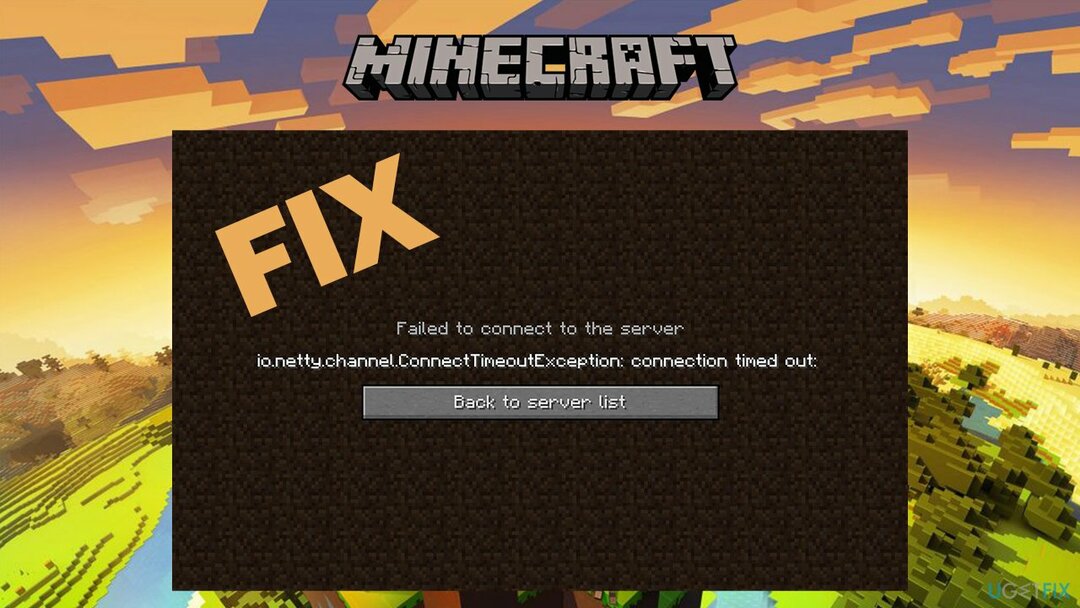
Tāpēc pirmā lieta, kas jādara, ir interneta problēmu novēršana — tās var palīdzēt novērst “io.netty.channel. ConnectTimeoutException savienojuma taimauts” ātri tiek parādīta kļūda. Tomēr tas var nenotikt, jo var rasties arī citi kļūdas cēloņi, piemēram, nepareizi ugunsmūra iestatījumi.
Tālāk ir sniegti vairāki padomi, kā atrisināt šo problēmu, lai gan, iespējams, jums būs jāizmēģina vairākas darbības, lai gūtu panākumus. Pirms turpināt, iesakām arī izmēģināt ReimageMac veļas mašīna X9 automātiskā remonta risinājums, kas varētu palīdzēt jums salabot “io.netty.channel. ConnectTimeoutException savienojuma taimauts” ātra kļūda.
Labot 1. Ļaujiet Minecraft caur ugunsmūri
Lai labotu bojātu sistēmu, jums ir jāiegādājas licencēta versija Reimage Reimage.
Ja ugunsmūra iestatījumi ir iestatīti nepareizi, iespējams, tas bloķē savienojumu ar Minecraft serveriem. Tāpēc vispirms ir jāpārliecinās, ka tas iziet cauri bez iejaukšanās:
- Windows meklēšanā ierakstiet vadības paneli un nospiediet Ievadiet
- Iet uz Sistēmas un drošības sadaļa
- Zem Windows Defender ugunsmūris, atlasiet Atļaut lietotni, izmantojot Windows Defender ugunsmūri
- Galvenajā logā noklikšķiniet uz Mainiet iestatījumus
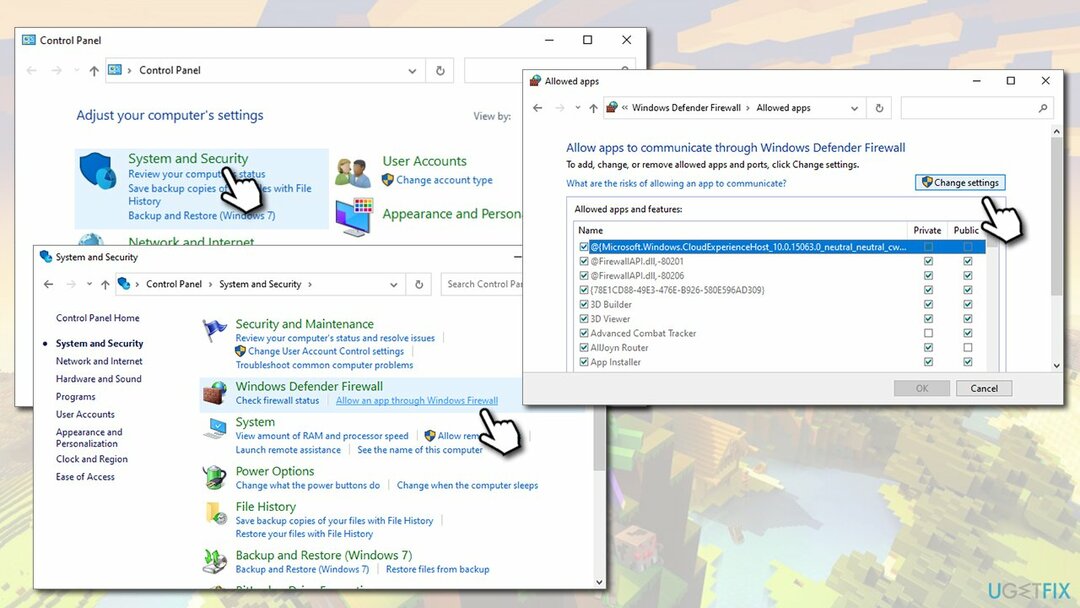
- Ritiniet uz leju, līdz atrodat visu Java (TM) Platform SE binārā versija ierakstus un atzīmējiet Privāts un Publisks izvēles rūtiņas
- Klikšķis labi un aizveriet vadības paneli
Labot 2. Atspējojiet pretvīrusu un izslēdziet VPN
Lai labotu bojātu sistēmu, jums ir jāiegādājas licencēta versija Reimage Reimage.
Savienojuma problēmas, kas izraisa “io.netty.channel. ConnectTimeoutException savienojuma taimauts” kļūdu dažkārt var izraisīt lietojumprogrammas, kas pārtver jūsu interneta savienojumu (vai novērš to pilnībā).
Ja izmantojat pretvīrusu programmatūru, kas nav iebūvēta (citādi saukta par trešās puses programmatūru), tā īslaicīgi jāatspējo un jāpārbauda, vai tas atrisina jūsu problēmu. Tomēr lielāko daļu ļaunprātīgas programmatūras novēršanas risinājumu nevar atspējot, tāpēc varat to pilnībā atinstalēt:
- Windows meklēšanā ierakstiet vadības paneli un nospiediet Ievadiet
- Iet uz Programmas > Atinstalēt programmu
- Atrodi savu pretvīrusu, ar peles labo pogu noklikšķiniet un pēc tam atlasiet Atinstalēt
- Izpildiet ekrānā redzamos norādījumus un un pēc tam pārstartēt jūsu mašīna.
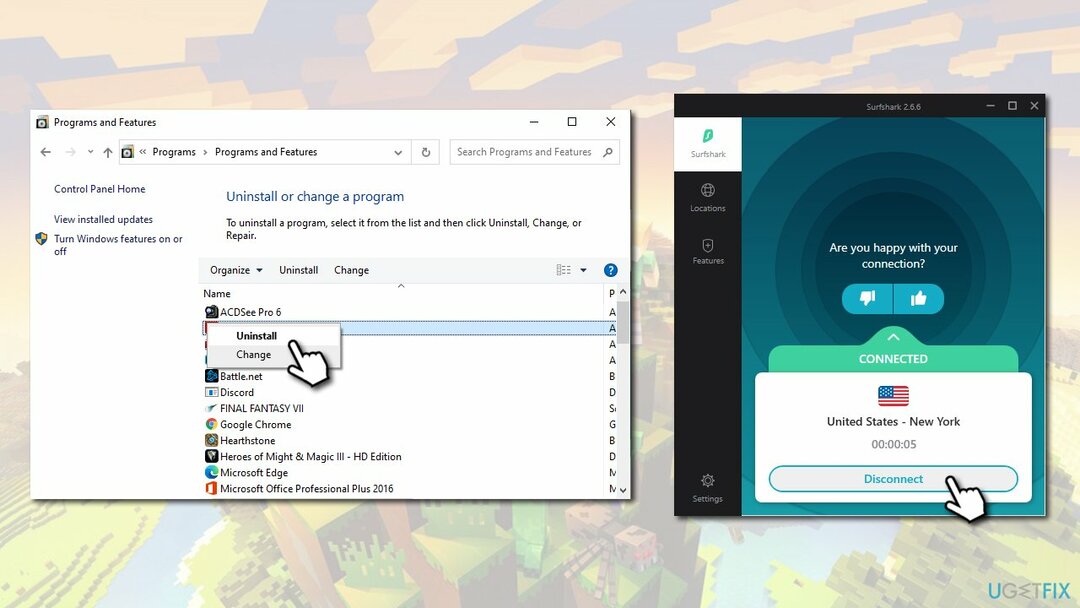
Turklāt, ja izmantojat VPN, pārliecinieties, vai nav izveidots savienojums ar to, mēģinot izveidot savienojumu ar Minecraft serveriem, jo tas var būt arī iemesls, kāpēc tiek parādīta kļūda.
Labot 3. Atiestatiet maršrutētāju
Lai labotu bojātu sistēmu, jums ir jāiegādājas licencēta versija Reimage Reimage.
Pēc noklusējuma interneta pakalpojumu sniedzējs (ISP) nodrošina jums dinamisku IP adresi, kas nozīmē, ka tā mainās katru reizi. jūs atiestatāt savu interneta savienojumu (varat izmantot arī statisku IP adresi, kas dažos gadījumos var arī palīdzēt novērst “io.netty.channel. ConnectTimeoutException savienojuma taimauts” kļūda — jums jāsazinās ar savu ISP). Tādējādi jums vajadzētu atiestatīt maršrutētāju un redzēt, vai mainītā IP adrese jums palīdzēs:
- Lai atiestatītu maršrutētāju, NEDRĪKST nospiest pogu Atiestatīt pogu, jo tā var atiestatīt uz rūpnīcas iestatījumiem
- Tā vietā vienkārši izvelciet kontaktdakšu no kontaktligzdas vai izvelciet vadu no ierīces
- Kad tas ir izdarīts, jums vajadzētu vismaz pagaidīt 30 sekundes pirms maršrutētāja pārstartēšanas
Labot 4. Ievadiet pareizo portu un IPv4 adresi
Lai labotu bojātu sistēmu, jums ir jāiegādājas licencēta versija Reimage Reimage.
- Ieraksti cmd Windows meklēšanā
- Ar peles labo pogu noklikšķiniet komandu uzvednes meklēšanas rezultātos un atlasiet Izpildīt kā administratoram
- Jaunajā logā ierakstiet šādu komandu un nospiediet Ievadiet:
ipconfig
- Pierakstiet savu IPv4 adrese
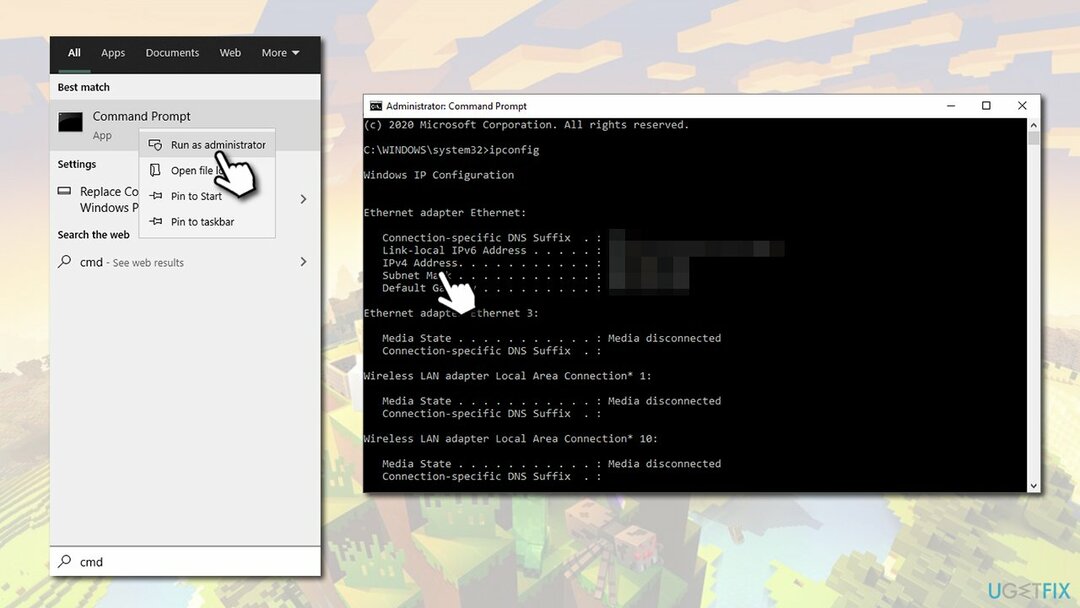
- Tagad nospiediet Win + E lai atvērtu failu pārlūku
- Dodieties uz šo vietu: Minecraft serveri > Maksvels > MinecraftServeris
- Ar peles labo pogu noklikšķiniet uz serveris.properties failu un atlasiet Atvērt ar > Notepad
- Atrodi Servera ports ierakstu un pierakstiet to (tas sastāv no cipariem)
- Tagad atveriet spēli Minecraft un dodieties uz Spēlēt vairāku spēlētāju spēli opciju
- Noklikšķiniet uz servera, kuram iepriekš nevarējāt pievienoties, un izvēlieties Rediģēt apakšā
- Iekš Adrese laukā ierakstiet savu IPv4 adresi, kuru pierakstījāt iepriekš, pēc tam ierakstiet ":” seko jūsu osta
- Klikšķis Gatavs un pēc tam restartējiet spēli
- Mēģiniet pieteikties serverī - "io.netty.channel. ConnectTimeoutException savienojuma taimauts” kļūdai vairs nevajadzētu būt.
Automātiski izlabojiet kļūdas
ugetfix.com komanda cenšas darīt visu iespējamo, lai palīdzētu lietotājiem atrast labākos risinājumus kļūdu novēršanai. Ja nevēlaties cīnīties ar manuālām remonta metodēm, lūdzu, izmantojiet automātisko programmatūru. Visus ieteiktos produktus ir pārbaudījuši un apstiprinājuši mūsu profesionāļi. Tālāk ir norādīti rīki, kurus varat izmantot kļūdas labošanai.
Piedāvājums
dari to tagad!
Lejupielādēt FixLaime
Garantija
dari to tagad!
Lejupielādēt FixLaime
Garantija
Ja jums neizdevās novērst kļūdu, izmantojot Reimage, sazinieties ar mūsu atbalsta komandu, lai saņemtu palīdzību. Lūdzu, dariet mums zināmu visu informāciju, kas, jūsuprāt, mums būtu jāzina par jūsu problēmu.
Šajā patentētajā labošanas procesā tiek izmantota 25 miljonu komponentu datubāze, kas var aizstāt jebkuru bojātu vai trūkstošu failu lietotāja datorā.
Lai labotu bojātu sistēmu, jums ir jāiegādājas licencēta versija Reimage ļaunprātīgas programmatūras noņemšanas rīks.

Privāta piekļuve internetam ir VPN, kas var novērst jūsu interneta pakalpojumu sniedzēju valdība, un trešās puses no jūsu tiešsaistes izsekošanas un ļauj jums palikt pilnīgi anonīmam. Programmatūra nodrošina īpašus serverus straumēšanai un straumēšanai, nodrošinot optimālu veiktspēju un nepalēninot darbību. Varat arī apiet ģeogrāfiskos ierobežojumus un skatīt tādus pakalpojumus kā Netflix, BBC, Disney+ un citus populārus straumēšanas pakalpojumus bez ierobežojumiem neatkarīgi no jūsu atrašanās vietas.
Ļaunprātīgas programmatūras uzbrukumi, jo īpaši izspiedējprogrammatūra, neapšaubāmi rada vislielāko apdraudējumu jūsu attēliem, videoklipiem, darba vai skolas failiem. Tā kā kibernoziedznieki datu bloķēšanai izmanto spēcīgu šifrēšanas algoritmu, to vairs nevar izmantot, kamēr nav samaksāta izpirkuma maksa bitkoinā. Tā vietā, lai maksātu hakeriem, vispirms jāmēģina izmantot alternatīvu atveseļošanās metodes, kas varētu palīdzēt atgūt vismaz daļu zaudēto datu. Pretējā gadījumā jūs varat arī zaudēt savu naudu kopā ar failiem. Viens no labākajiem rīkiem, kas varētu atjaunot vismaz dažus šifrētos failus - Data Recovery Pro.